보통 iPad로 Mac을 원격으로 붙여볼 일은 없지만
아이패드만 들고 외출했는데 맥환경의 작업이 필요한 경우가 유용하게 사용할 수 있다
1. 맥 공유 설정
- [설정 > 일반 > 공유] 메뉴에서 원격 관리, 파일 공유를 설정한다
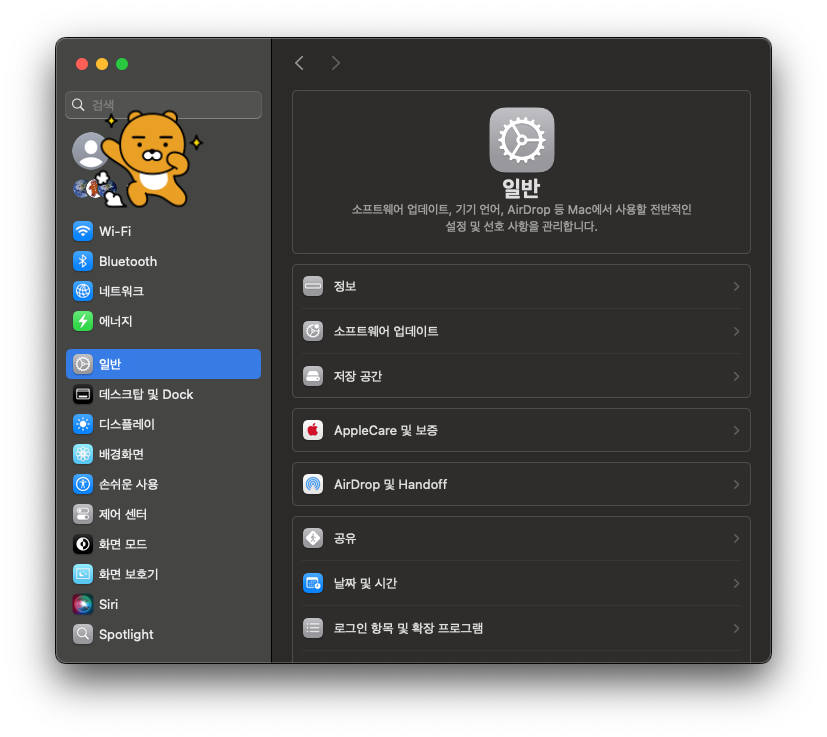
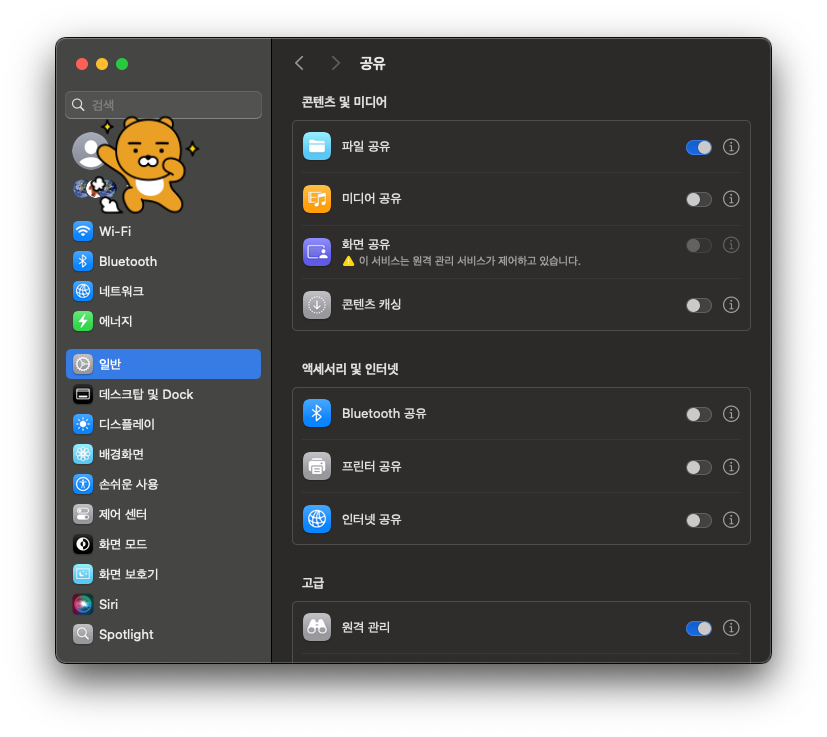
- [설정 > 일반 > 공유] 원격 관리 옆에 있는 버튼을 누르고, VNC 뷰어로 원격 제어 시 암호 사용을 설정하고 아래에 보안을 위해 비번 설정


맥에서 필요한 원격 제어 설정 끝났으니 이제 아이패드로 넘어가보자
2. 아이패드 VNC 앱 설치
준비물 : (iPad) RealVNC 앱, VNC앱 중 아무거나 설치해도 좋지만 RealVNC를 추천한다.
아이패드와 맥이 같은 네트워크에 위치하고 있다면 RealVNC의 Bonjour 메뉴에서 자동으로 검색된다

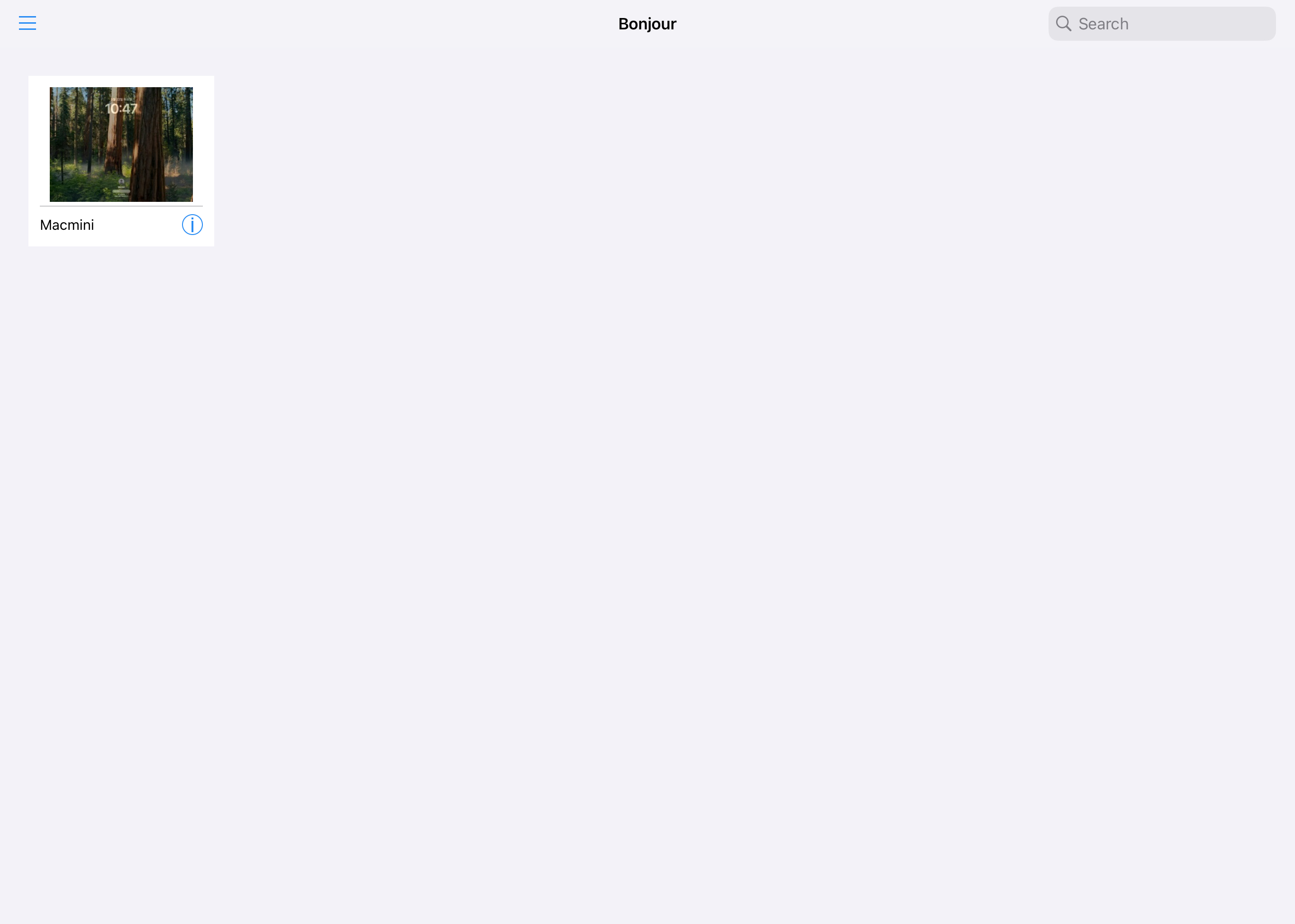
맥에서 사용하는(재기동할 때 로그인 화면 넣는) 사용자명과, 비번을 넣어주면 접속이 잘 된다 기본적인 사용방법은 이렇게 익히면 된다
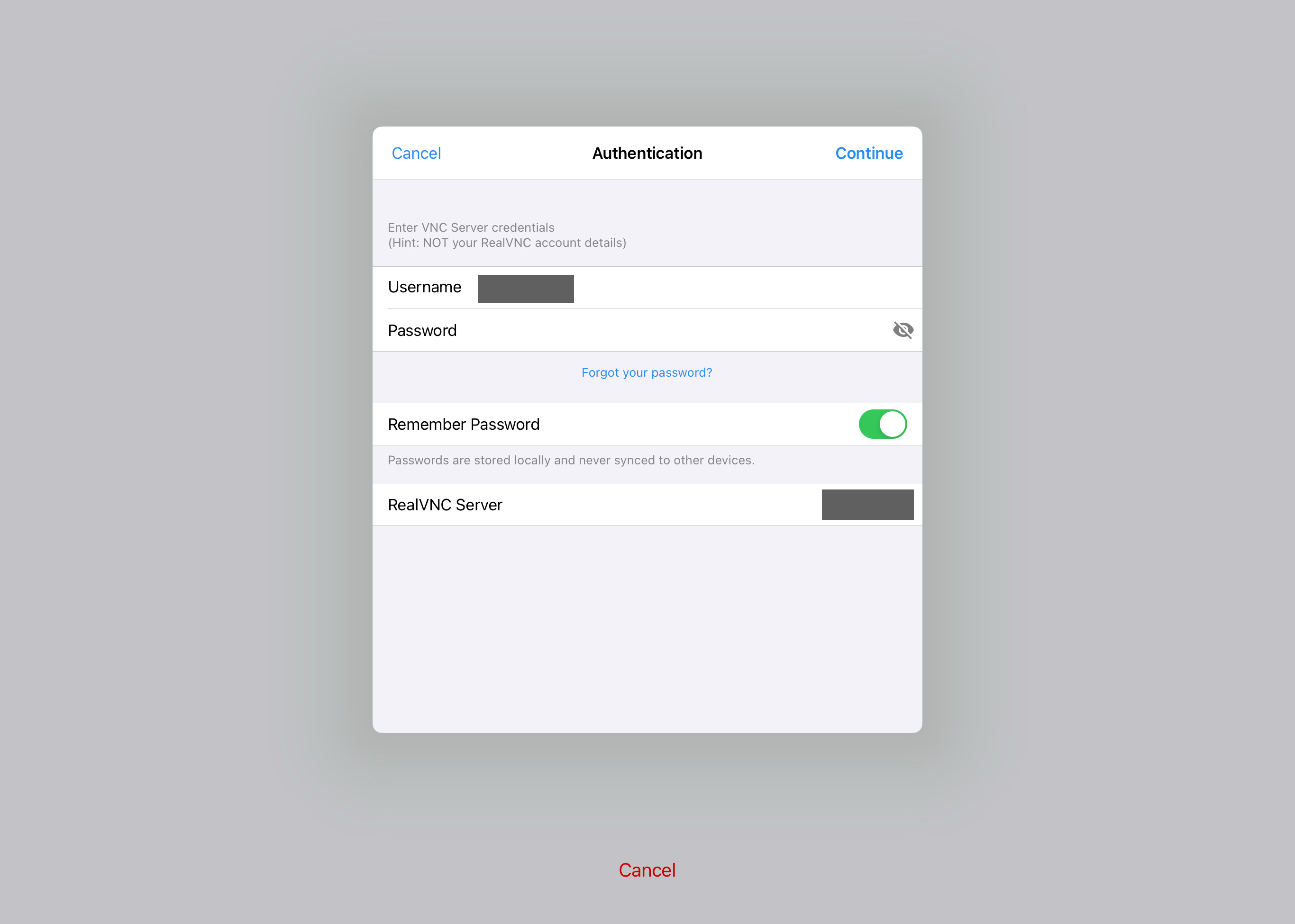

같은 네트워크상에서만 사용한다면 더 이상할 게 없다. 왜냐고? 자동으로 봉주르에 뜨니까
하지만 고작 이거하려고 포스트를 찾아온 것은 아닐 것이다 심화단계로 넘어가자
3. 공유기 설정으로 외부에서 접속하는 방법
ipTIME 공유기 기준으로 설명합니다. 아래는 몇년째 단자함에서 홈네트워크 중심역할을 제대로 해주고 있는 공유기 깨알 자랑
ipTIME 유선공유기 - 유무선공유기 | 쿠팡
쿠팡에서 ipTIME 유선공유기 구매하고 더 많은 혜택을 받으세요! 지금 할인중인 다른 유무선공유기 제품도 바로 쿠팡에서 확인할 수 있습니다.
www.coupang.com
쿠팡 파트너스 활동의 일환으로 일정액의 수수료를 제공받습니다... 도움 되고 있다면 도와주세요..😭
3.1. VPN 설정
VPN 설정 또는 포트포워딩 설정으로 접속 가능한데 보안측면에서 VPN방식을 추천한다
아이패드에서 L2TP를 지원하니까 L2TP 설정했고 비밀키를 입력! 비밀키 없이 접속허용을 체크했다
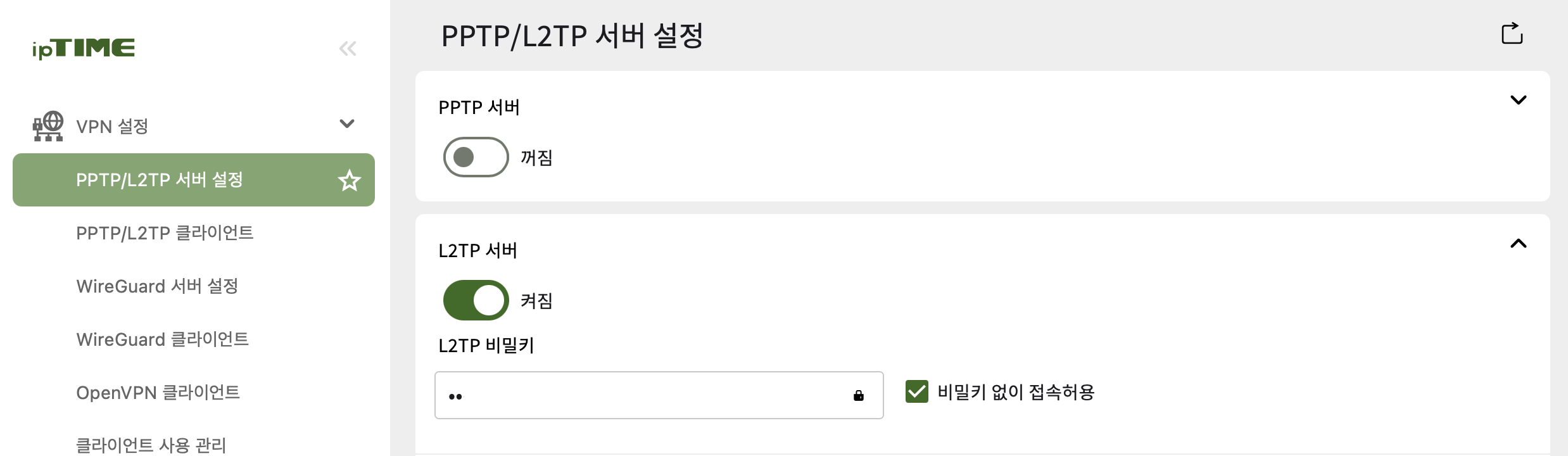
그리고 아이패드에서 사용할 [VPN접속계정 추가]를 하자.
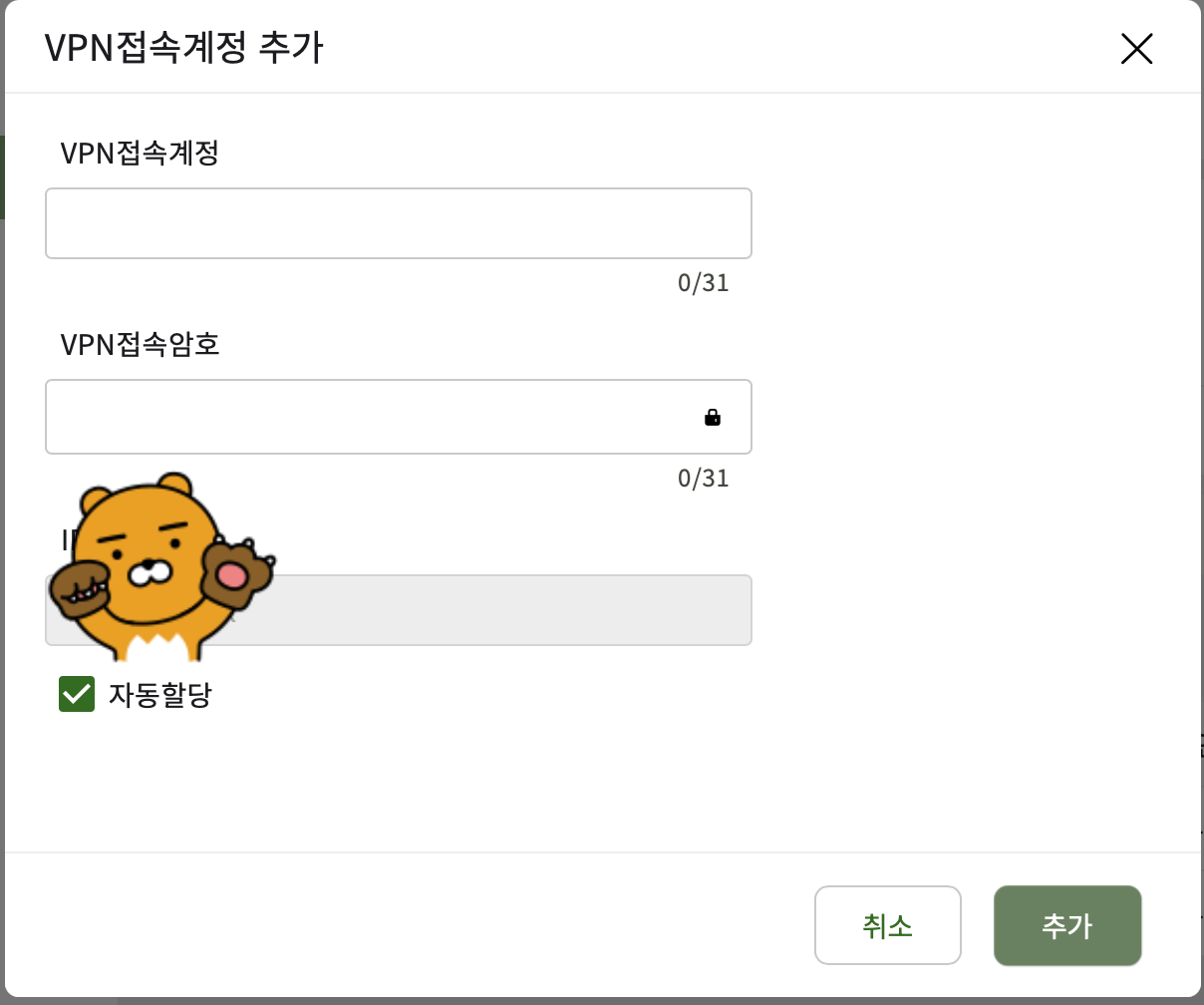
3.2. DDNS 설정
VPN설정만해도 원격 접속가능하지만 사람은 나무가 아닌 숲을 봐야한다.
일반 가정집에는 고정IP를 주지 않고 유동IP를 주기 때문에 말그대로 내가 접속할 우리집 컴퓨터 IP가 수시로 변경된다
늘 바뀌는 우리집 IP는 내가 몰라도 DDNS는 바뀌지 않으니까 이것만 외우고 있으면 편리해지는 장점이 있다
꼭 DDNS 설정을 하라는 소리.
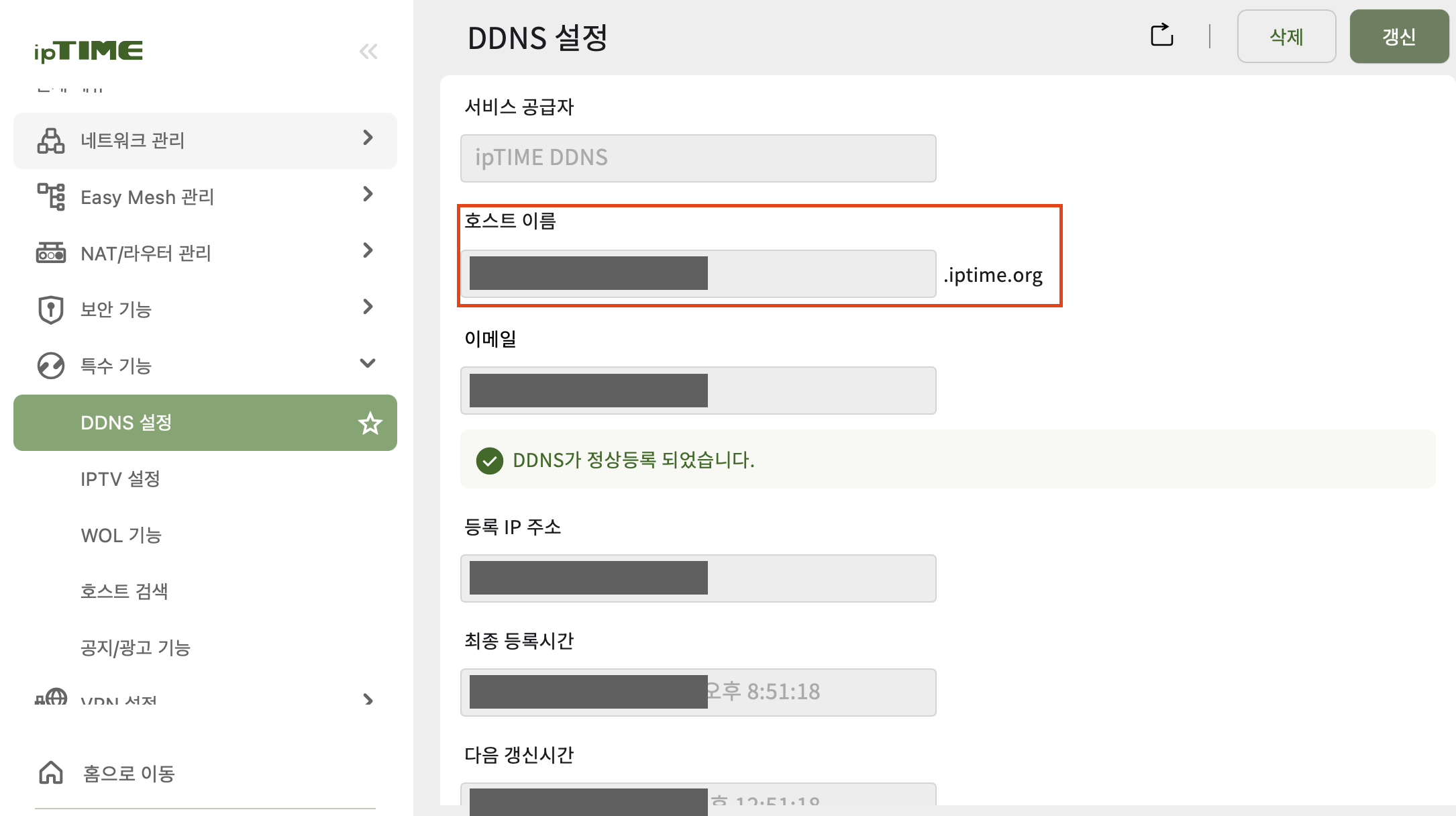
3.3. DHCP 서버 설정으로 맥의 사설IP 고정하기
마찬가지로 맥의 IP도 DHCP로 관리되고 있으면 우리집 공유기 안에서 사설IP가 계속 바뀌게 되니까
수동할당을 해주자 이건 아이피타임 공유기 기준으로 [네트워크 관리 > DHCP 서버 설정]에서 할 수 있다.
맥주소를 가지고 IP로 고정해두는 방식이고 어렵지 않게 설정할 수 있으므로 설명 생략
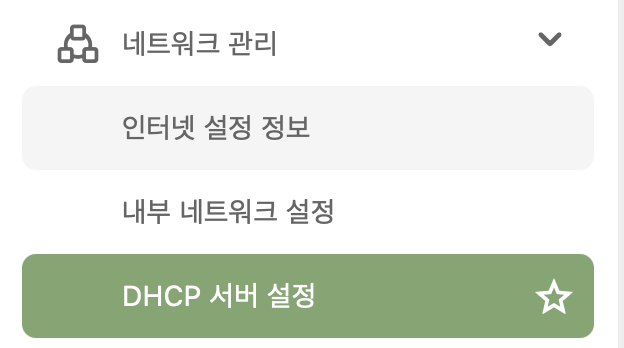
4. 아이패드로 맥 원격접속 해보기
4.1. 아이패드 VPN 설정하기
드디어 대망의 원격접속만 남았다
[설정>VPN] VPN 구성 추가를 누르자
(유형) 공유기에서 L2TP로 설정했으니 L2TP를 선택
(설명) 접속에는 전혀 영향없는 이름이니 대충 알아서 쓰자
(서버) 3.2. DDNS 설정에서 했던 [신청한호스트명.iptime.org] 입력
(계정) 3.1. VPN 설정에서 만든 VPN 접속계정 입력
(암호) 3.1. VPN 설정에서 만든 VPN 접속계정 암호 입력
(비밀) 3.1. VPN 설정에서 만든 L2TP 비밀키 입력

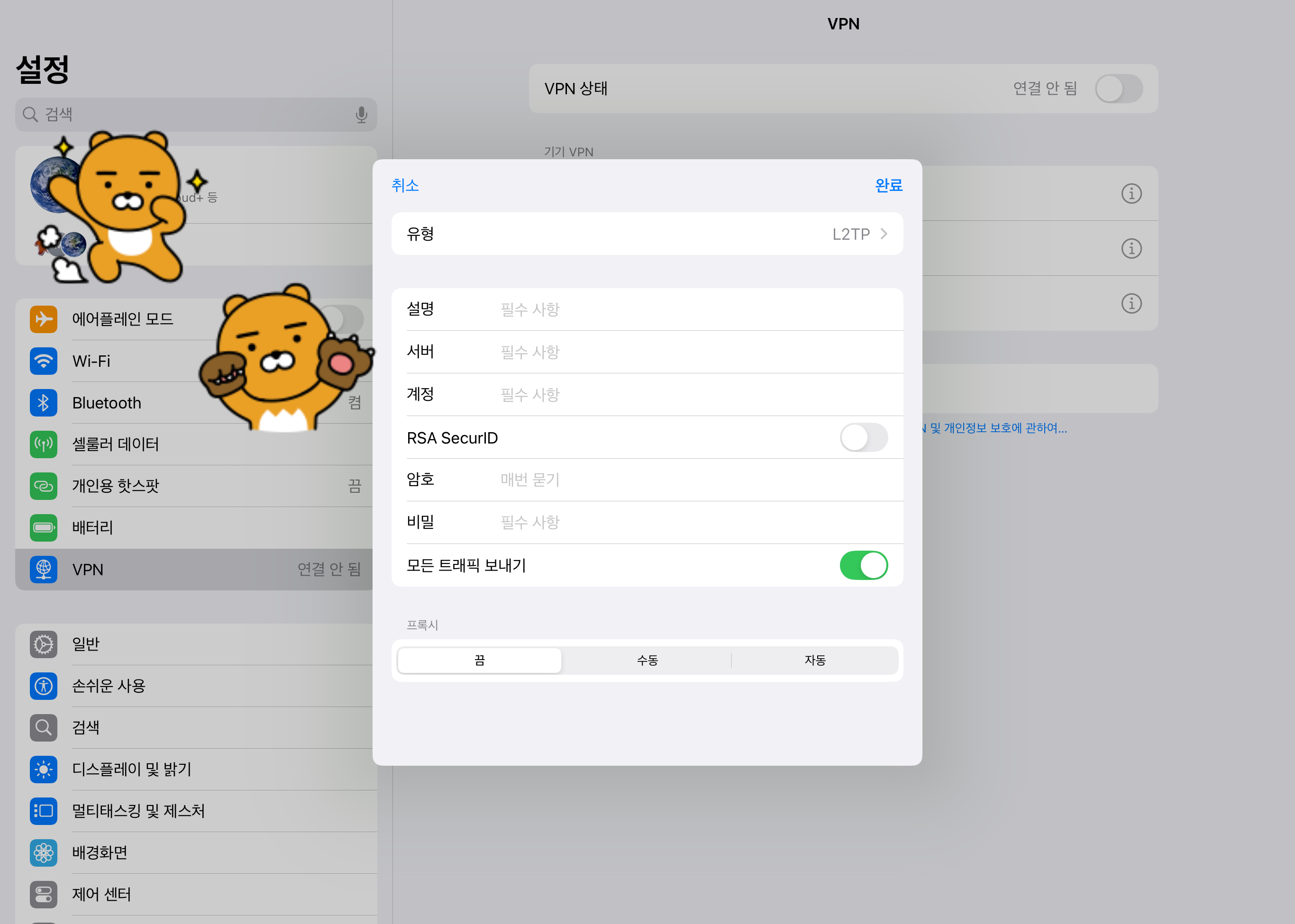
4.2. 아이패드로 우리집 공유기 VPN 접속하기
L2TP 설정한 정보로 연결된 모습. 외부에 있어도 우리집 공유기에 연결됐기 때문에 같은 네트워크에 접속되었다고 보면 된다
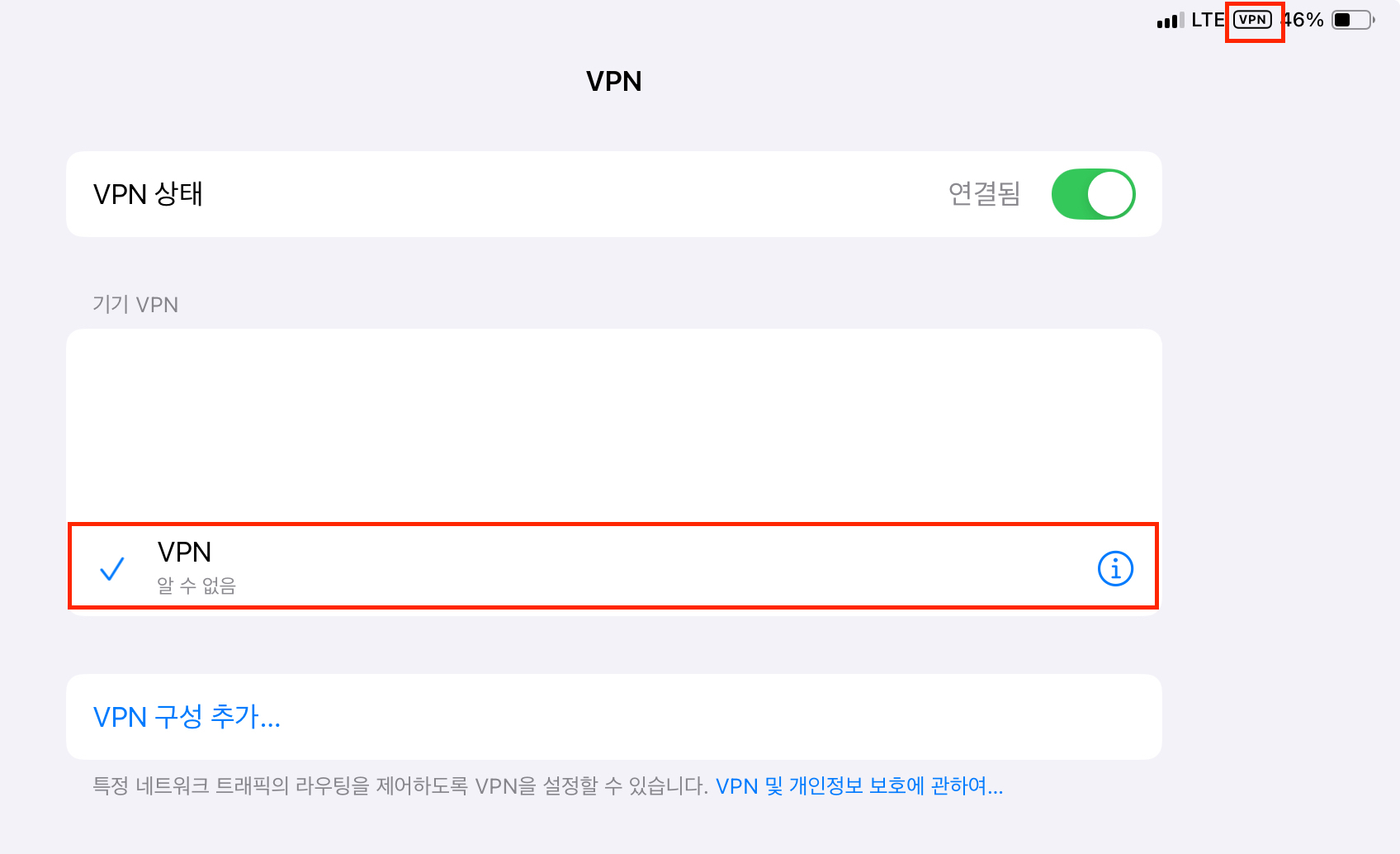
4.3. 아이패드로 맥 원격접속하기
VPN이 연결된 상태로 설치해두었던 RealVNC를 실행하자
[Address Book] 메뉴에서 우측 상단쪽 + 버튼을 눌러서 정보 추가
(Address) 3.3. DHCP 서버 설정으로 고정한 맥의 IP 입력
(Name) 대충 내가 쓰는 맥의 이름 입력

그리고 접속해보면!?
따란! 자 이제 여러분은 디지털노마드 삶을 살 수 있는 사전준비를 완료했다

'IT > Apple' 카테고리의 다른 글
| 맥북 프로 14인치 추천 케이스 수납은 물론 거치대도 가능한 실용 끝판왕 노트북 파우치 (2) | 2025.04.23 |
|---|---|
| 맥 열려있는 창별로 이동하는 방법 macOS, 파인더, 크롬, 사파리 창 2개 창 이동 단축키 (0) | 2025.04.19 |
| 맥 사파리 개발자 도구 설정하는 방법 (1) | 2025.02.27 |
| 애플 맥북프로 추천 악세사리! 무조건 성공하는 아이템! (0) | 2025.02.26 |
| 맥북 초기 환경설정 꿀팁! 처음 사고 세팅 주면 좋은 설정! (0) | 2025.02.25 |


